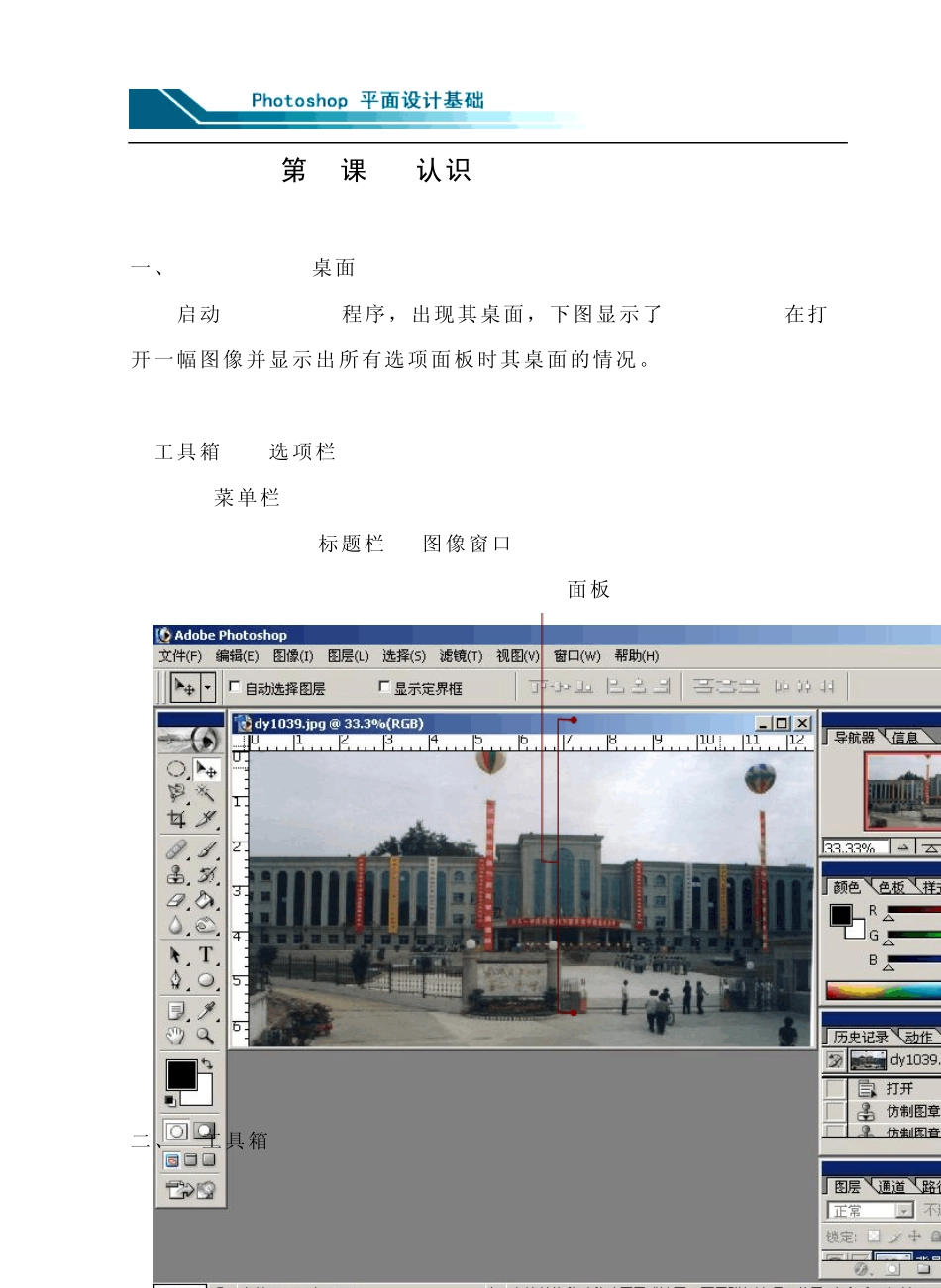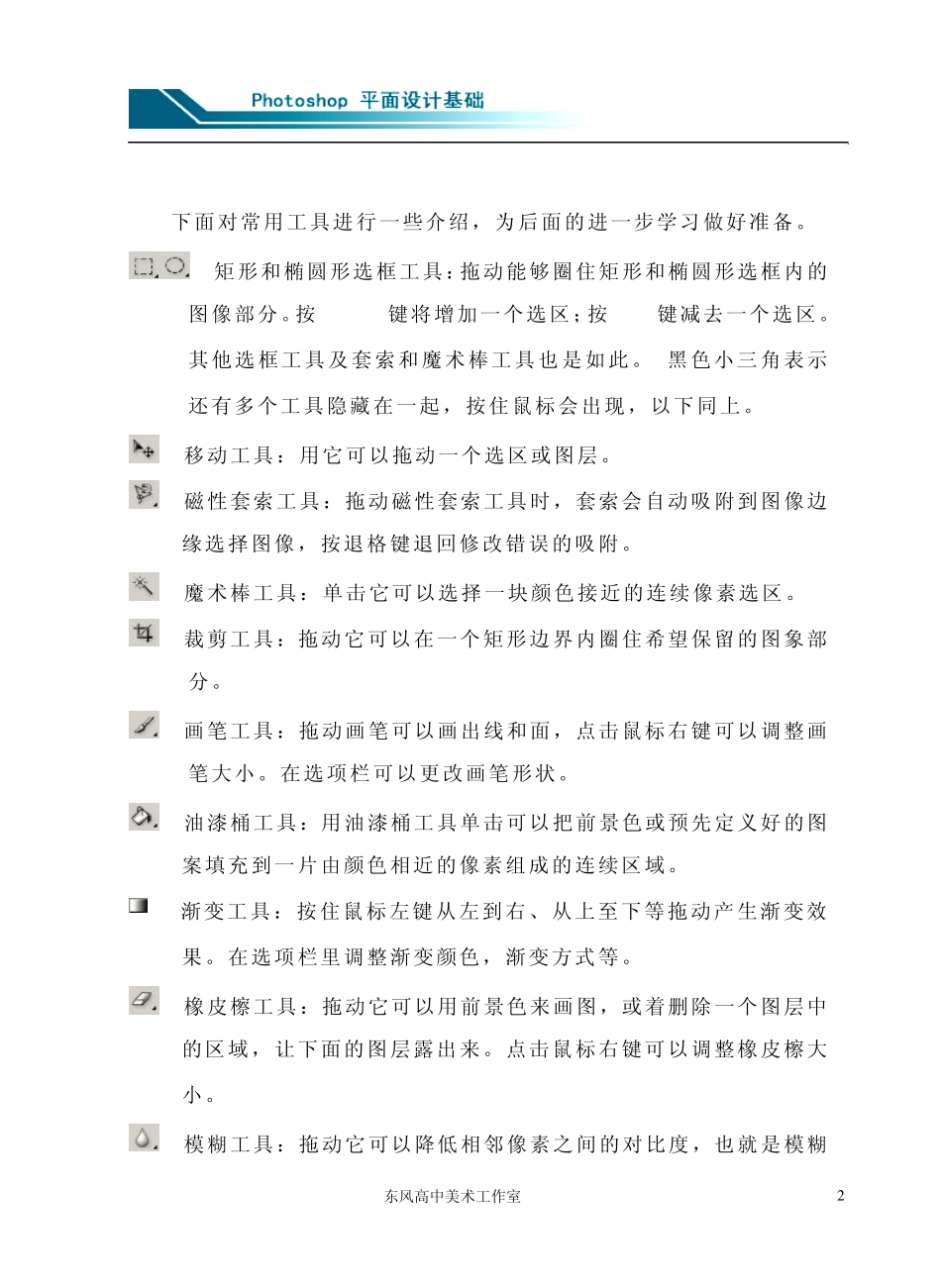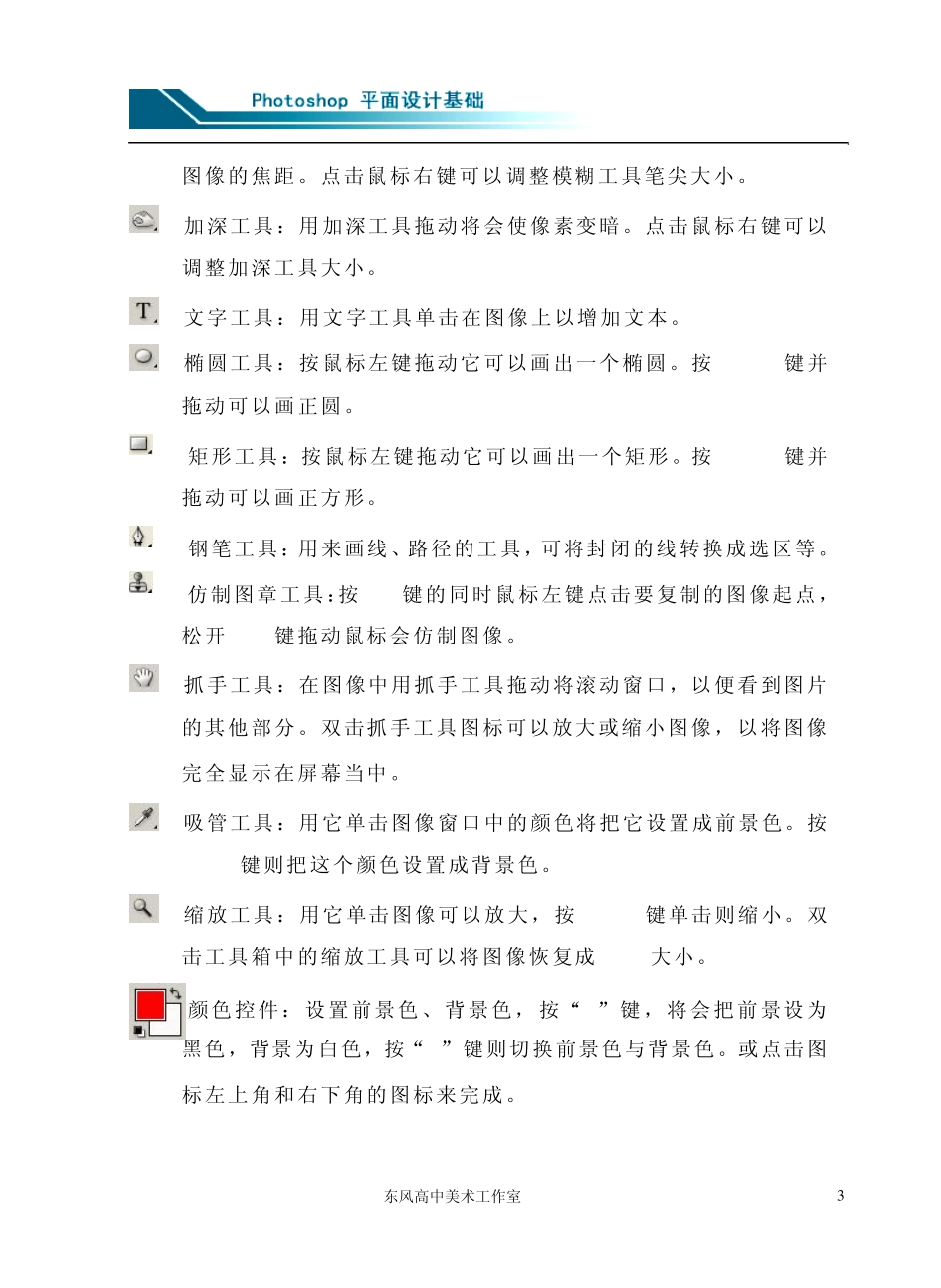东风高中美术工作室 1 第 1课 认识 Photoshop 一、 Photoshop桌面 启动 Photoshop程序,出现其桌面,下图显示了 Photoshop在打开一幅图像并显示出所有选项面板时其桌面的情况。 工具箱 选项栏 菜单栏 标题栏 图像窗口 面板 二、 工具箱 东风高中美术工作室 2 下面对常用工具进行一些介绍,为后面的进一步学习做好准备。 矩形和椭圆形选框工具:拖动能够圈住矩形和椭圆形选框内的图像部分。按 Shift键将增加一个选区;按 Alt键减去一个选区。其他选框工具及套索和魔术棒工具也是如此。 (黑色小三角表示还有多个工具隐藏在一起,按住鼠标会出现,以下同上。 ) 移动工具:用它可以拖动一个选区或图层。 磁性套索工具:拖动磁性套索工具时,套索会自动吸附到图像边缘选择图像,按退格键退回修改错误的吸附。 魔术棒工具:单击它可以选择一块颜色接近的连续像素选区。 裁剪工具:拖动它可以在一个矩形边界内圈住希望保留的图象部分。 画笔工具:拖动画笔可以画出线和面,点击鼠标右键可以调整画笔大小。在选项栏可以更改画笔形状。 油漆桶工具:用油漆桶工具单击可以把前景色或预先定义好的图案填充到一片由颜色相近的像素组成的连续区域。 渐变工具:按住鼠标左键从左到右、从上至下等拖动产生渐变效果。在选项栏里调整渐变颜色,渐变方式等。 橡皮檫工具:拖动它可以用前景色来画图,或着删除一个图层中的区域,让下面的图层露出来。点击鼠标右键可以调整橡皮檫大小。 模糊工具:拖动它可以降低相邻像素之间的对比度,也就是模糊 东风高中美术工作室 3 图像的焦距。点击鼠标右键可以调整模糊工具笔尖大小。 加深工具:用加深工具拖动将会使像素变暗。点击鼠标右键可以调整加深工具大小。 文字工具:用文字工具单击在图像上以增加 文本。 椭圆工具:按鼠标左键拖动它可以画出一个椭圆。按 Shift键并拖动可以画正圆。 矩形工具:按鼠标左键拖动它可以画出一个矩形。按 Shift键并拖动可以画正方形。 钢笔工具:用来画线、路径的工具,可将封闭的线转换成选区等。 仿制图章工具:按 Alt键的同时鼠标左键点击要复制的图像起点,松开 Alt键拖动鼠标会仿制图像。 抓手工具:在图像中用抓手工具拖动将滚动窗口,以便看到图片的其他部分。双击抓手工具图标可以放大或缩小图像,以将图像完全显示在屏幕当中。 吸管工具:用它单击图像窗口中的颜色将把它设置成前景色。按Ctrl键则把这个颜色设置成背景色。 ...